Как экспортировать закладки из браузера brave
Во всех браузерах есть удобная функция экспорта закладок. Вы можете экспортировать сохраненные закладки в файл HTML или XML из браузера. Вы можете импортировать файл в любом браузере. Что касается закладок, браузеры, как правило, хорошо работают друг с другом. Браузеры по большей части имеют достаточно хорошо оборудованные менеджеры закладок. Если в диспетчере закладок браузера отсутствует какая-либо функция, расширение или надстройка наверняка восполнят ее. Это верно в большинстве случаев, но будут исключения. Например, вы не можете экспортировать одну папку закладок. Вы должны экспортировать их все или ничего. Точно так же вы можете импортировать только все закладки, сохраненные в файле HTML или XML, а не только выбрать их. Нет расширения или надстройки, которые восполняли бы этот пробел, поэтому мы должны использовать обходной путь. Вот что вам нужно сделать.
Эта небольшая работа по экспорту одной папки закладок работает во всех браузерах, в которых есть функция экспорта закладок. Его проще использовать в Chrome, но хорошая новость в том, что он работает и между браузерами. Например, вы можете экспортировать одну папку закладок из Firefox в Chrome.
Выберите основной и дополнительный браузеры
Скопировать папку закладок во дополнительный браузер
Откройте диспетчер закладок Chrome с помощью сочетания клавиш Ctrl + Shift + O. Выберите папку закладок, которую вы хотите экспортировать. Когда вы выбираете папку, все сохраненные в ней ссылки отображаются на правой панели. Выделите их все и щелкните ссылку правой кнопкой мыши. В контекстном меню выберите «Копировать».

Откройте дополнительный браузер и откройте его диспетчер закладок. Создайте новую папку в диспетчере закладок. Назовите ее так же, как папку в вашем основном браузере. Щелкните папку правой кнопкой мыши и выберите «Вставить» в контекстном меню.
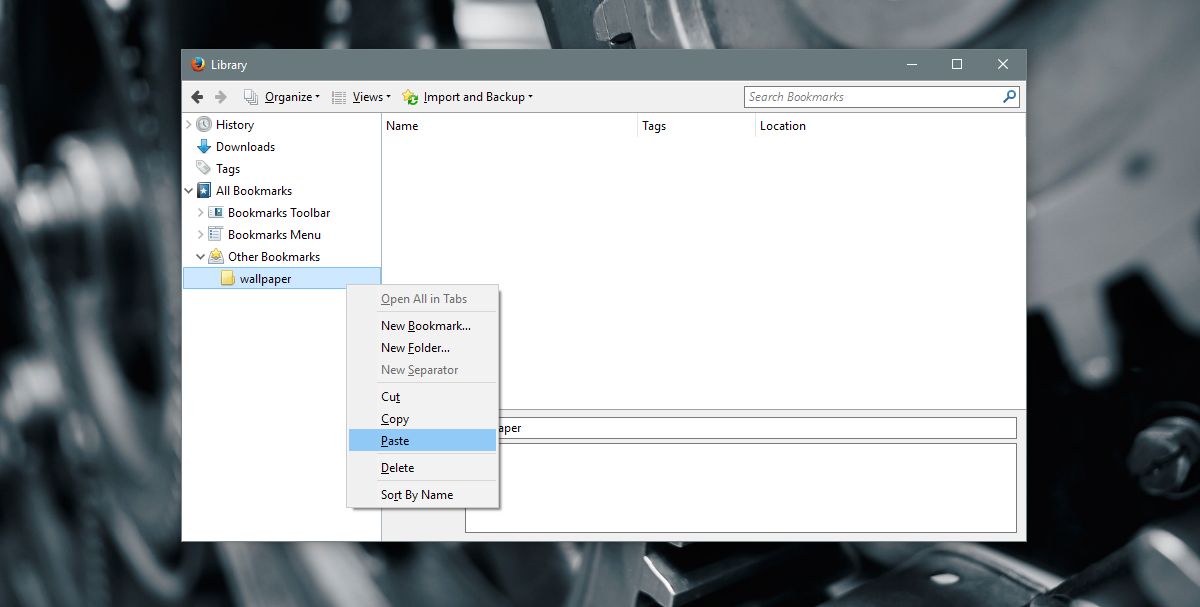
Экспорт отдельной папки закладок
В вашем дополнительном браузере теперь есть все закладки, которые вы хотите экспортировать. Продолжайте и используйте функцию экспорта, чтобы сохранить закладки в файл HTML или XML.
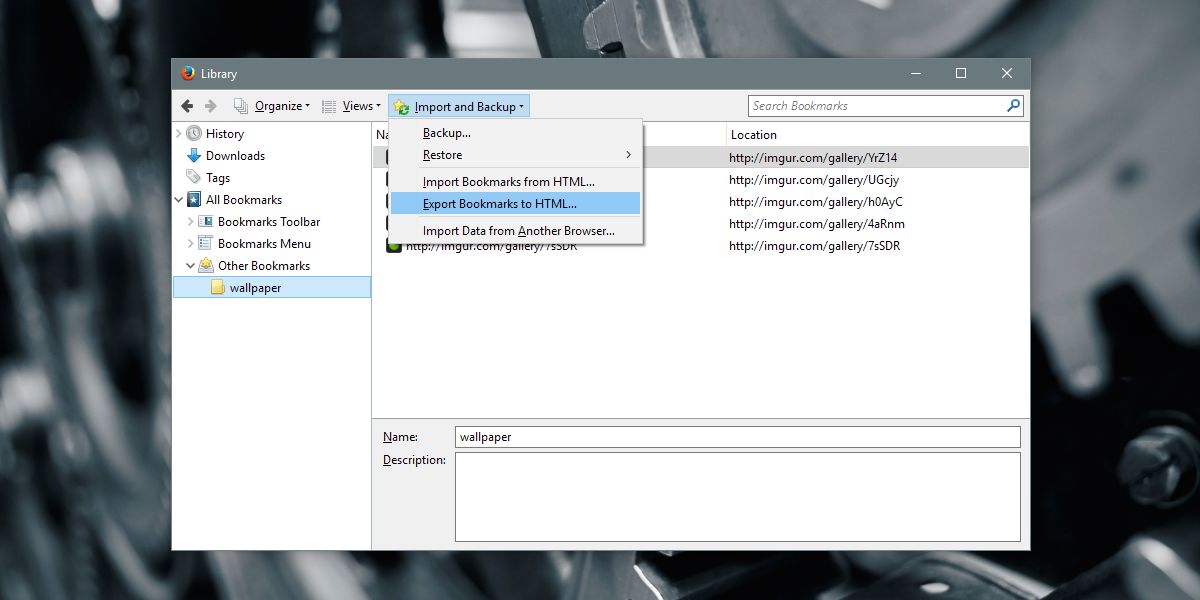
Сортировка через беспорядок
В Firefox экспортированная папка закладок будет находиться в разделе «Все закладки»> «Меню закладок»> «Другие закладки».
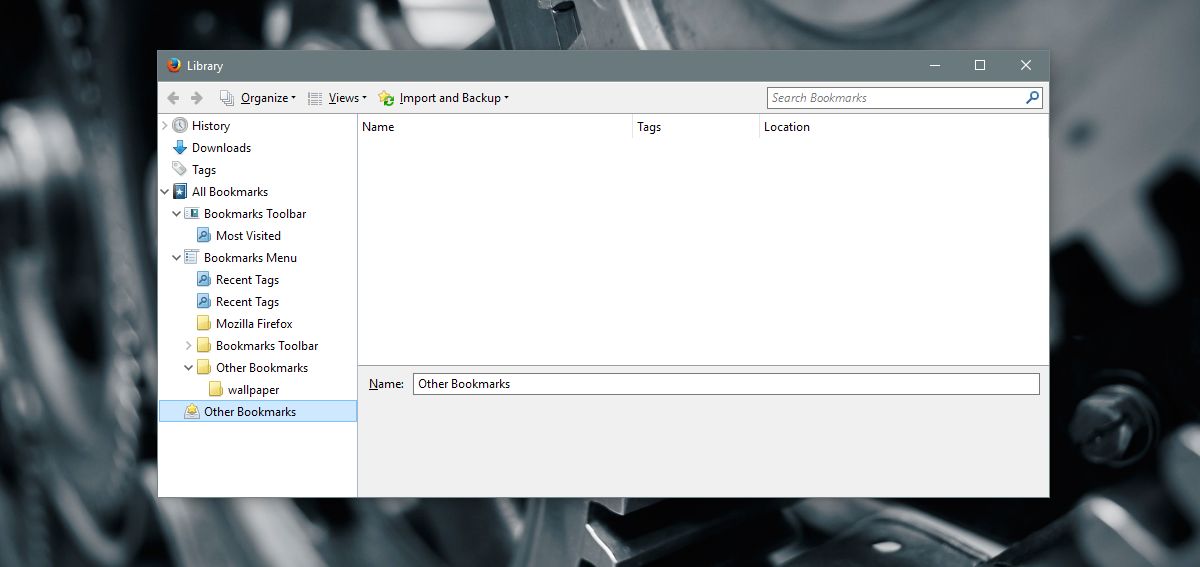
В Chrome папка с закладками, которую вы импортировали, будет на панели закладок> Импортировано> Другие закладки.
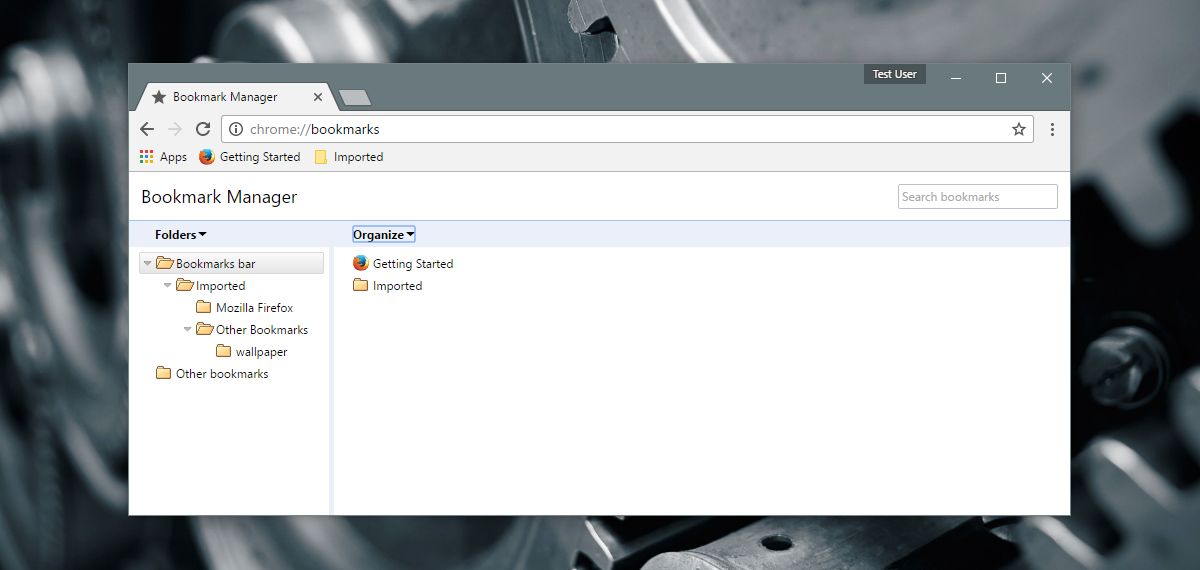
Вы можете удалить дополнительные закладки, которые были экспортированы. Затем вы можете перетащить нужную папку в другое место в библиотеке закладок.
Ограничения
Brave Browser — это бесплатный браузер с открытым исходным кодом от Brave Software Inc., выпущенный в 2016 году и основанный на веб-браузере Chromium, на котором основан Chrome от Google. Brave был разработан создателем JavaScript и соучредителем проекта Mozilla Бренданом Эйхом (Brendan Eich), ответственным за сегодняшний Firefox.
Браузер Brave рассматривается как следующий Google Chrome и, по-видимому, является решением проблем, с которыми сталкиваются обычные браузеры.
Brave доступен на настольных компьютерах для Windows 7 и более поздних версий и macOS X 10.10 и более поздних версий, а также дистрибутивов Linux для Ubuntu, Debian, openSUSE и Fedora. Для мобильных устройств браузеру требуется как минимум Android 4.1 или iOS 12.0.
Когда Брендан Эйх и Брайан Бонди основали Brave в 2015 году, они хотели решить проблему, которая, по их мнению, является самой большой проблемой современного интернета: навязчивая реклама.
Реклама — это топливо, которое поддерживает современный интернет, позволяя веб-сайтам и социальным платформам монетизировать свой контент без взимания платы с пользователей за каждую прочитанную статью или каждое просмотренное видео. Тем не менее, Эйх и Бонди считают, что у этого есть довольно существенные недостатки, ссылаясь на потенциально наносящий ущерб конфиденциальности характер рекламных трекеров, а также на негативное влияние, которое они оказывают на общее восприятие пользователем.
Первый релиз Brave произошел на фоне двух значительных тенденций, которые в конечном итоге определили новый браузер.
Во-первых, революция криптовалюты была в полном разгаре. Компании и частные лица создавали свои собственные децентрализованные криптовалюты, которые быстро достигли рыночной капитализации в миллиарды долларов. Во-вторых, технология блокировки рекламы вошла в мейнстрим. К середине этого десятилетия миллионы людей блокировали рекламу в Интернете во всех браузерах, на компьютерах и мобильных устройствах.
Brave был одним из первых браузеров, включивших встроенные блокираторы рекламы и трекеров. Он также имеет свой собственный токен BAT (Basic Attention Token), позволяющей пользователям получать вознаграждение за просмотр рекламы и не только.
По сути, Brave хочет переосмыслить, как работает Интернет: не только на уровне удобства использования, но и на экономическом уровне. Это, несомненно, радикальное видение.
Кроме того, Brave — достаточно стандартный браузер. Как и Edge, Chrome и Opera, он построен на движке рендеринга Blink, то есть веб-страницы должны работать так, как вы ожидаете. Brave также совместим с расширениями Chrome.
Google Chrome является самым популярным браузером в мире, но это только потому, что люди обычно не знают о лучших альтернативах.
Браузер имеет интуитивно понятный пользовательский интерфейс и содержит все элементы, которые можно ожидать в идеальном браузере. Он отображает статистику заблокированного контента на домашней странице, что может быть очень полезно для тех, кто хочет отслеживать подобные вещи. Вы также найдете интерактивные ярлыки для ваших самых посещаемых страниц, текущее время, красочные фотографии и счетчик Brave Rewards.
Для настройки внешнего вида браузера вы можете использовать множество тем Chrome, а также изменить цветовую схему браузера между светлой и темной или сделать ее такой же, как в вашей операционной системе.
Есть также функция режима чтения, которая называется «сжатый вид страницы», которая удаляет весь контент, кроме текста, и представляет его в чистом и читаемом виде.
Поскольку Brave построен на платформе Chromium, почти все расширения Chrome можно добавить через Chrome Web Store для использования на Brave.
Основой экосистемы является токен Basic Attention Token (BAT), созданный на платформе Ethereum. Применяется как виртуальная денежная единица для взаимодействия пользователей, рекламодателей и паблишеров.
Браузер имеет предустановленный криптовалютный кошелек, который необходимо активировать. Пополнять и снимать токен BAT можно только через биржу Uphold, на которой необходимо зарегистрировать кошелек и связать его с кошельком BAT.
Из всей выручки от рекламы, которую получает Brave, она делится с пользователями на 70%, сохраняя при этом себе 30%. Также стоит отметить, что рекламная программа Brave доступна только в нескольких странах, в основном разбросанных по всей Европе и Америке, а также в Израиле, Индии, Австралии, Южной Африке, на Филиппинах, в Сингапуре и Новой Зеландии.
Любой, кто использует браузер Brave, может получать вознаграждения в BAT, просматривая веб-сайты, которые являются частью их рекламной программы. Пользователь должен сначала активировать свой BAT-кошелек, а затем включить показ рекламы от Brave. Так же вы можете настроить частоту показа рекламы от 1 до 5 раз в час.
Так в чем же разница?
Разница в том, что изначально блокируется полностью вся реклама, и рекламу от Brave необходимо включить (по умолчанию она выключена). Если вы хотите получать вознаграждение в криптовалюте за просмотр рекламы, включаете рекламу и настраиваете ее частотность.
И как это выглядит?
Небольшое всплывающее окно с заголовком рекламы. Появляется либо в уведомлении системы либо в браузере. При желании кликаете и смотрите рекламу в новой вкладке, если нет, просто закрываете по нажатию на крестик. Напоминает чем то обычное пуш уведомление.
Можно ли на этом заработать?
Конечно нет. Масштаб пока очень мал и принятие криптовалют находится только в зачаточном состоянии. Но сама концепция имеет место быть.
В идеологии Brave на веб сайтах отсутствует какая либо реклама. Как в таком случае вебмастерам и блогерам монетизировать свои площадки? Пользователи могут оставлять «чаевые» вебмастеру за качественный и полезный контент.
Пользователи могут установить месячный бюджет, который будет автоматически распространяться на часто посещаемые сайты.
Одним из самых последних дополнений в браузере Brave является возможность давать чаевые пользователям в Twitter. Одним щелчком мыши вы можете перевести доход из своего BAT-кошелька в кошелек Twitter блога.
Нажмите на значок, выберите сумму в новом окне и подтвердите.
Подсказка пометит вас в твите, сообщая создателю контента, сколько и от кого он получил чаевых.
Так же эта функция доступна для Youtube и Twitch.
Браузер не делает вас анонимным в сети, он скрывает вашу активность от рекламодателей.
Браузер Brave ориентирован на конфиденциальность, поэтому он гораздо безопаснее, чем Chrome и Firefox. Основным механизмом для этого является система Brave Shields. Она не только блокирует рекламу по умолчанию, но также отслеживает и блокирует скрипты.
Brave делает все возможное, чтобы защитить ваш ПК, ноутбук или мобильный телефон от вредоносных программ и других вредоносных сценариев. Это означает, что uBlock, AdBlocker и другие программы блокировки рекламы не нужны при использовании Brave. Функция автоматической блокировки защищает ваше устройство от вредоносных программ и расширенного отслеживания рекламодателями.
По умолчанию Brave блокирует только сторонние файлы cookie. Все собственные файлы cookie остаются включенными, но Brave предоставляет пользователям возможность запретить или включить файлы cookie на любом веб-сайте.
Хотя Brave основан на Chromium, который отправляет данные в Google, разработчики лишили его этой функции, аналогично проекту «UnGoogled Chromium».
Тем не менее, в Brave есть службы, которые собирают ваши данные, но большинство из них по умолчанию отключены, такие как служба прогнозирования для поиска и загрузки веб-страниц. Браузер использует Google Safe Browsing, который включен по умолчанию и отправляет части ваших данных о просмотре в Google для анализа.
Теоретически эта информация является анонимной, но Google и анонимность? Поэтому при желании ее можно выключить.
Отслеживание объявлений осуществляется с помощью Brave очень точно, поскольку пользователям предоставляются объявления, соответствующие их локальным данным.
Важно отметить, что все функции безопасности Brave включаются по умолчанию при установке браузера. Сам браузер построен на открытом исходным коде, который можно найти на Github.
Единственные объявления, не заблокированные Brave, — это объявления, отображаемые в результатах поиска. Вы будите видеть рекламные объявления AdWords в результатах поиска Google или любой поисковой системы, которую вы выбрали. Это происходит из-за того, что расширения блокировки рекламы не могут помешать поисковым объявлениям.
Brave быстрее и потребляет меньше ресурсов чем Chrome и остальные? Нет. Рядовой пользователь ощутимой разницы не заметит.
Быстрее данный браузер делает наличие блокировщика рекламы, поэтому в различных тестах он показывает результаты лучше чем конкуренты.
Но, по факту, если на тот же Google Chrome поставить Adblock, он будет таким же быстрым и будет потреблять меньше ресурсов.
Как перенести закладки и настройки из Хрома и других браузеров?Меню — Закладки — Импортировать закладки и настройки.
Вы можете перенести точные настройки и все сохраненные закладки из любого браузера, установленного на вашем компьютере в Brave.
К сожалению возможностям синхронизация в Brave еще далеко до Chrome, однако разработчики совершенствуют данную опцию.
Синхронизация между устройствами происходит либо при помощи специального кода, который нужно скопировать и вставить на нужное устройство, либо при помощи сканирования qr-кода для мобильных устройств.
Чтобы начать процесс резервного копирования, закройте все экземпляры веб-браузера Brave на рабочем столе Linux. Резервное копирование не может быть выполнено, когда оно открыто, поскольку в профиле будут использоваться файлы. После закрытия браузера нажмите Ctrl + Alt + T или Ctrl + Shift + T на клавиатуре, чтобы открыть окно терминала, и следуйте пошаговым инструкциям ниже.
Шаг 1: В окне терминала используйте компакт диск команда перейти в
/.config папка. В этой папке хранятся все файлы конфигурации для программ на вашем ПК с Linux, включая Brave.
Шаг 2: Оказавшись внутри
/.config папку, запустите ls команда, чтобы просмотреть содержимое каталога. Посмотрите вокруг BraveSoftware каталог, так как именно здесь хранится ваша пользовательская информация.

Если вы не видите папку BraveSoftware, возможно, вам придется переустановить Brave, прежде чем пытаться сделать резервную копию.
Шаг 3: После подтверждения того, что BraveSoftware папка находится в
/.config каталог, можно начинать резервное копирование. С использованием деготь , создайте сжатый архив информации вашего профиля Brave.
Помните, что при запуске деготь команда, сжатие может занять пару минут. Скорость процесса сжатия зависит от надежности оборудования вашего ПК.

Шаг 4: Когда деготь завершит сжатие вашей резервной копии, она выведет файл архива TarGZ с именем «brave-browser-backup.tar.gz». Вам нужно будет скопировать его в домашний каталог (
), чтобы получить доступ к файлу резервной копии.
С использованием мв , поместите «my-brave-browser-backup.tar.gz» в домашнюю папку.
Шаг 5: Поскольку файл резервной копии Brave перемещается в домашний каталог, больше нет необходимости хранить сеанс терминала в папке
/ .config. Использовать компакт диск команда вернуться домой (

Вернув сеанс терминала в домашнюю папку, следуйте инструкциям в следующем разделе, чтобы узнать, как зашифровать резервную копию.
Шифрование резервной копии с помощью GPG
Шифрование файла резервной копии TarGZ выполняется с помощью GnuPG (или GPG). Причина, по которой мы будем использовать GPG, заключается в том, что он прост в использовании и хорошо работает с форматом архива TarGZ. Более того, в большинстве дистрибутивов Linux он уже установлен.
Чтобы начать процесс шифрования, вернитесь в окно терминала и следуйте пошаговым инструкциям ниже.
Шаг 1: Запустить ls , чтобы подтвердить, что файл резервной копии Brave все еще находится в домашнем каталоге.
Шаг 2: Использовать gpg команда для шифрования вашей резервной копии. Имейте в виду, что при запуске команды шифрования необходим надежный пароль для обеспечения безопасности зашифрованных данных.

Шаг 3: Когда процесс шифрования будет завершен, GPG выведет файл с именем «my-brave-browser-backup.tar.gz.gpg». Теперь вам нужно удалить незашифрованную резервную копию.
Когда вы успешно удалили незашифрованную версию резервной копии, процесс шифрования будет завершен. Возьмите «my-brave-browser-backup.tar.gz.gpg», загрузите его в Dropbox, Google Диск или поместите на внешний жесткий диск для безопасного хранения.
Восстановление резервной копии
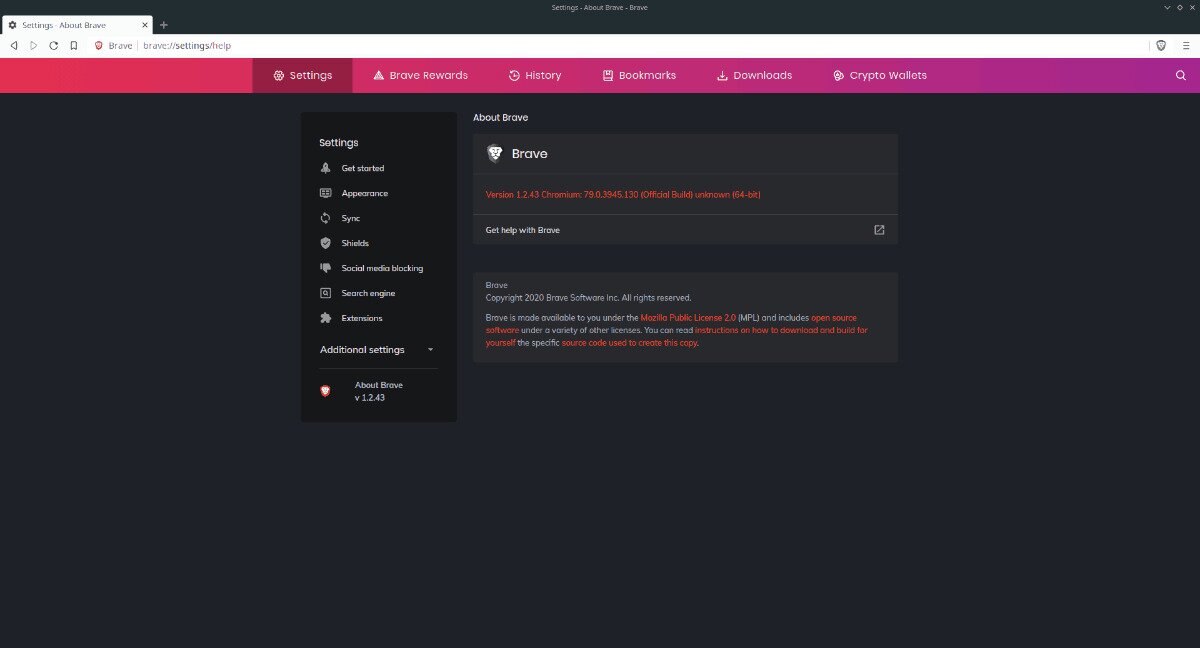
Вы используете новую установку Linux и вам нужно настроить и запустить свой профиль в браузере Brave? Откройте окно терминала, нажав Ctrl + Alt + T или Ctrl + Shift + T. Затем выполните следующие действия, чтобы узнать, как восстановить резервную копию.
Шаг 1: Откройте файловый менеджер Linux. Поместите my-brave-browser-backup.tar.gz.gpg в домашний каталог, если его там еще нет.
Шаг 2: С использованием gpg расшифруйте файл «my-brave-browser-backup.tar.gz.gpg».
Шаг 3: Использовать деготь команда для извлечения незашифрованного файла резервной копии в папку
Шаг 4: После завершения извлечения ваш профиль браузера Brave будет восстановлен в каталог
/ .config. Теперь удалите незашифрованный файл резервной копии с помощью rm команда.
После удаления незашифрованной резервной копии запустите браузер Brave, чтобы использовать старые настройки.
Браузер Brave: Быстрый AdBlock
версия: 1.28.105
Последнее обновление программы в шапке: 17.08.2021







Краткое описание:
Веб браузер на базе Chromium со встроенным AdBlock, защитой от слежения и системой обеспечения безопасности.
Brave Web Browser - это быстрый, бесплатный и безопасный веб-браузер для Android со встроенным AdBlock, защитой от слежения и системой обеспечения безопасности, позволяющий оптимизировать расход батареи и тарификацию.
ADBLOCK
В браузер Brave встроена программа, блокирующая рекламные модули, для обеспечения свободного от рекламы бесперебойного поиска и просмотра информации в сети.
БЫСТРЫЙ И БЕЗОПАСНЫЙ
Никаких внешних плагинов или настроек, которыми необходимо управлять или задавать! Браузер Brave просто предоставляет Вам самую быструю и безопасную систему поиска и просмотра информации в сети, доступную для Android. В основе Brave лежит скорость и безопасность, чтобы Вы могли наслаждаться молниеносным поиском в сети без всплывающих окон, вредоносных программ и других помех.
ОПТИМИЗАЦИЯ РАСХОДА БАТАРЕИ И ТАРИФИКАЦИИ
Brave уменьшает время загрузки страниц, увеличивает производительность и защищает от рекламных объявлений, зараженных вредоносными программами. Brave демонстрирует увеличение скорости от 2x до 4x раз на Android, так что Вы заметите явное снижение показателей расхода батареи и тарификации.
Как начать работу?
Легко! Просто нажмите на голову льва и откройте Защиту Brave, где есть настройки для каждого сайта, чтобы Вы могли решить, какие сайты заблокировать.
О Brave
Наша задача - сохранить сеть, повысив скорость просмотра и безопасность для пользователей, одновременно увеличив доход от рекламы для создателей контента.
Сеть Интернет радикально изменилась. Поскольку экосистема рекламных технологий вышла из-под контроля, пользователи возмутились и функция блокировки рекламы стала для них новым инструментом, позволяющим повысить скорость, безопасность и конфиденциальность при поиске и просмотре информации в сети Интернет. К сожалению, простая блокировка результатов - это тупиковый путь, на котором проигрывают все. Если создатели контента будут лишены возможности зарабатывать деньги, количество сайтов для пользователей сократится до минимума сайтов с отобранным вручную контентом от контролируемых источников.
Цель Brave - трансформировать рекламную онлайн-экосистему с микроплатежами и новыми вариантами распределения доходов, чтобы предлагать пользователям и рекламодателям лучшие решения, с быстрой и безопасной системой поиска и просмотра информации в сети, которая откроет путь к свободному Интернету.
Читайте также:


